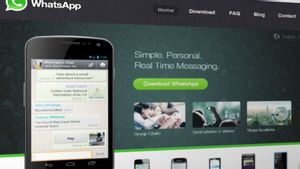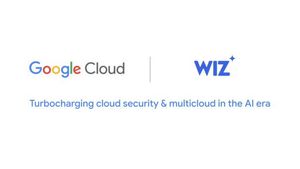YOGYAKARTA - Password atau kata sandi kerap digunakan oleh pemilik ponsel Android maupun iPhone untuk menjaga privasi perangkat mereka supaya tidak mudah diakses oleh orang lain.
Namun, karena beberapa alasan pengguna dapat lupa dengan password yang sudah dibuat, sehingga ponsel mereka tidak dapat dibuka karena layar terkunci dengan password.
Hal itu dapat membuat perangkat Anda sulit digunakan apabila pengguna terlalu banyak salah memasukkan password. Biasanya, setelah salah memasukkan kata sandi sebanyak lima kali, secara otomatis sistem Android akan memberi peringatan dan meminta pengguna untuk kembali memasukkan password setelah 30 detik.
Untuk membuka kembali ponsel Anda yang terkunci dengan password, salah satu cara yang dapat Anda lakukan adalah menggunakan aplikasi Find My Mobile untuk mengatur ulang kata sandi perangakt Anda supaya bisa dibuka.
Pengguna pun dapat mengatur ulang password ponsel Anda yang terkunci menggunakan perangkat lain dengan menggunakan username yang sudah terdaftar di perangkat Android Anda yang terkunci.
Jika Anda memiliki masalah dengan lupa password ponsel sehingga perangkat Anda tidak bisa dibuka, pengguna dapat mengikuti langkah-langkah yang telah disusun oleh tim VOI di bawah ini.
Cara Membuka Smartphone Android yang Terkunci dengan Find My Mobile
Salah satu cara yang dapat Anda lakukan untuk membuka ponsel Android yang terkunci adalah menggunakan aplikasi Find My Mobile.
Pengguna dapat mengunduh aplikasi Find My Mobile menggunakan perangkat lain. Anda dapat meminjam ponsel milik teman untuk menghapus password yang terdaftar di perangkat Anda.
Selanjutnya, buka aplikasi Find My Mobile dan masuk dengan akun ponsel Anda yang terdaftar.
Setelah masuk, pada bagian kanan halaman utama Find My Mobile akan muncul keterangan ponsel yang terdaftar dengan akun tersebut.
Gulir ke bagian bawah dan pilih fitur Unlock berupa ikon gembok terbuka. Pilih Konfirmasi Buka Kunci (Confirm to unlock), dan selanjutnya pilih "Unlock".
Pada tahap ini, semua kunci layar, termasuk pola, kode PIN, dan password yang terdaftar pada perangkat smartphone Anda akan dihapus.
BACA JUGA:
Selanjutnya, pengguna dapat mengatur ulang password yang akan Anda gunakan untuk mempermudah Anda membuka layar ponsel yang terkunci.
Masukkan password baru yang sudah Anda buat untuk membuka ponsel Anda yang sebelumnya terkunci.
Anda pun dapat membuat password baru dengan kombinasi angka dan huruf yang lebih mudah diingat supaya kejadian serupa tidak terulang lagi.
Demikian adalah cara yang dapat Anda lakukan apabila mengalami lupa password layar ponsel, sehingga mengakibatkan perangkat Anda tidak bisa dibuka.